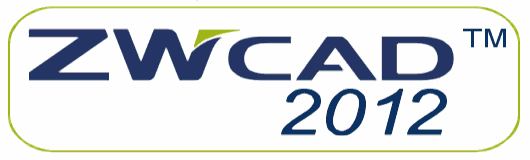



|
ZWCAD - DATAEXTRACTION - Eksport do .CSV lub .XLS
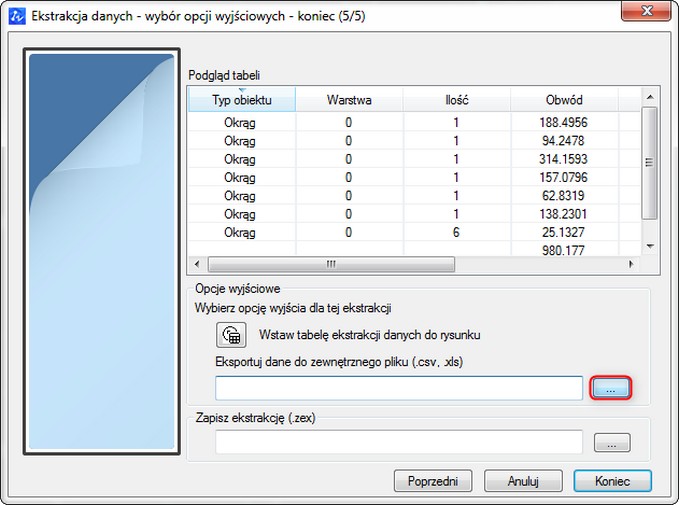
Eksport danych do zewnętrznego pliku .csv lub .xls dla funkcji ekstrakcji danych – DATAEXTRACTION
w ZWCAD 2020
W ZWCAD mamy możliwość wyeksportowania danych do zewnętrznego pliku .csv lub .xls. W tym celu klikamy w miejsce oznaczone na powyższym rysunku czerwoną ramką.
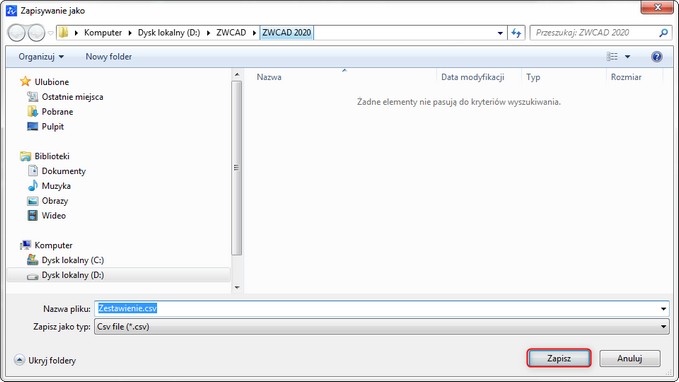
DATAEXTRACTION - Okno zapisu utworzonego zestawienia danych do .csv.
Możemy również wybrać rozszerzenie .xls
Pojawia nam się okno, w którym możemy wybrać lokalizację zapisywanego zestawienia oraz format .csv lub .xls. Możemy również określić nazwę zapisywanego zestawienia. My nasze zestawienie zapiszemy jako Zestawienie.csv
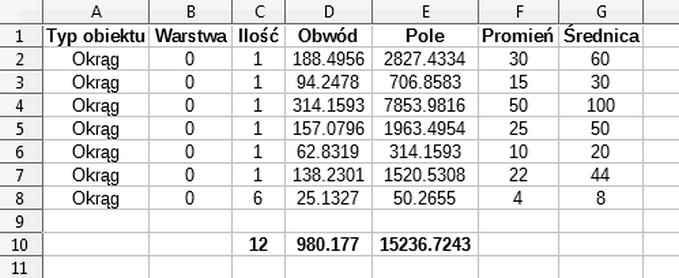
Zestawienie ekstrakcji danych otwarte w arkuszu kalkulacyjnym
Później zestawienie możemy otworzyć arkuszu kalkulacyjnym i dalej je edytować. Możemy też takie zestawienie wstawić do dokumentacji technicznej w edytorze tekstu.
Przykłady zestawień
Przykładami utworzonych zestawień mogą być:
- zestawienie powierzchni
- zestawienie długości prętów
- zestawienia współrzędnych punktów załamań polilinii
- zestawienie grubości materiałów
- zestawienie ilości materiałów
- zestawienie warstwach leżą narysowane przez nas obiekty
- itp.
Dodatkowe wskazówki
- Generalnie mamy do dyspozycji wszystkie właściwości jakie określony element graficzny posiada. W celu podglądu właściwości dla narysowanego obiektu możemy użyć panelu Właściwości ZWCAD (jeśli panel ten się nie wyświetla wystarczy wcisnąć kombinację klawiszy Ctrl oraz 1).
- Należy pamiętać, że przy tworzeniu zestawienia mamy możliwość określenia wielu różnorodnych warunków decydujących o tym czy dane elementy mają się pojawić zestawieniu czy też nie. Tylko nasza wyobraźnia ogranicza nas jakiego typu zestawienia będziemy tworzyli.
- Aby po raz kolejny nie przechodzić przez wszystkie kroki kreatora - daną konfigurację zestawienia możemy zapisać sobie pod przyjazną nazwą jako plik „zestawienie długości prętów.zex”.
- Z plików .zex możemy utworzyć sobie kolekcję aby w przyszłości przyspieszyć proces tworzenia zestawień na przykład na rysunkach które dopiero powstaną.
Powrót do góry




